수익형 워드프레스 블로그 만들기 제작 및 설치 사용법 가이드에 대해 찾고 계신가요?
해당 포스팅에는 워드프레스 제작. 기본적인 SEO 세팅, 검색엔진 등록까지 보고 따라할 수 있는 ‘진짜’정보를 담고 있습니다.

코딩 그런거 몰라도 됩니다. 해당 포스팅에 나와있는 내용을 하나하나 차근히 따라하시면 최적화된 워드프레스 블로그를 생성하실 수 있습니다.
지금까지 워드프레스 블로그 제작을 고민하셨던 분이라면 딱 하루의 시간을 내서 제작을 완성해보시길 바랍니다. 처음에는 복잡하고 어려워 보여도 금방 익술해질 것입니다.
워드프레스에 입문하는 많은 분들에게 도움이 되었으면 합니다.
수익형 워드프레스 블로그 만들기블로그 제작 가이드
워드프레스 블로그를 제작하는 과정을 단계별로 안내해드리겠습니다.
- 웹 호스팅 및 도메인 등록:
- 웹 호스팅 서비스를 선택하고 계정을 생성합니다.
- 도메인 이름을 등록하고 호스팅 계정과 연결합니다.
- 워드프레스 설치:
- 호스팅 서비스의 제어판(CPanel 등)에 접속하여 워드프레스 설치기를 실행합니다.
- 워드프레스를 설치할 디렉토리와 관리자 계정 정보를 설정합니다.
- 블루호스트 호스팅을 통해 쉽게 제작하실 수 있습니다.
- 테마 선택:
- 워드프레스 대시보드로 로그인합니다.
- 외관과 레이아웃을 결정하는 테마를 선택합니다.
- 무료 테마나 유료 테마 중에서 선택할 수 있습니다.
- 플러그인 추가:
- 워드프레스 플러그인은 웹사이트의 기능을 확장해주는 도구입니다.
- 필요한 기능을 제공하는 플러그인을 검색하고 설치합니다.
- 예를 들어, SEO 최적화, 보안, 캐시 관리 등을 위한 플러그인을 추가할 수 있습니다.
- 사이트 설정:
- 대시보드의 “설정” 메뉴에서 사이트 제목, 설명, 로고 등을 설정합니다.
- 독자들과의 상호작용을 위한 댓글 설정, 허용하는 사용자 등급 설정 등을 확인합니다.
- 컨텐츠 작성:
- 블로그 포스트를 작성하기 위해 “글쓰기” 메뉴로 이동합니다.
- 제목, 내용, 이미지 등을 추가하여 포스트를 작성합니다.
- 카테고리와 태그를 사용하여 포스트를 분류합니다.
- 페이지 추가:
- 워드프레스는 블로그 포스트 외에도 정적인 페이지를 생성할 수 있습니다.
- “페이지” 메뉴에서 새로운 페이지를 추가하고 내용을 작성합니다.
- 예를 들어, “About” 페이지나 “Contact” 페이지를 추가할 수 있습니다.
- 메뉴 설정:
- 워드프레스의 메뉴 기능을 사용하여 탐색 메뉴를 만들고 관리합니다.
- “외관” 또는 “메뉴” 메뉴에서 메뉴를 작성하고 페이지 또는 포스트를 추가합니다.
- 디자인 및 사용자 정의:
- 테마 설정에서 로고, 색상, 폰트 등의 시각적인 요소를 사용자 정의할 수 있습니다.
- 필요한 경우 CSS나 HTML 편집을 통해 디자인을 세밀하게 조정할 수 있습니다.
- 검토 및 퍼블리싱:
- 작성한 컨텐츠를 검토하고 오타나 오류를 수정합니다.
- 사이트의 완성도를 확인한 후, 블로그를 공개하고 게시합니다.
이러한 단계를 따라가면 워드프레스 블로그를 제작할 수 있습니다. 각 단계에서 필요한 세부 사항은 사용자의 요구와 목표에 따라 다를 수 있으므로, 필요에 따라 추가적인 조정이 필요할 수 있습니다.
워드프레스를 선택해야하는 이유워드프레스 블로그 장점과 단점
전 세계의 모든 사이트의 약 1/3은 워드프레스로 만들어져 있습니다. 숙달된 코딩에 대한 지식 없이 기초적인 작업으로 사이트를 제작할 수 있는 프로그램을 CMS(Content Management System)라고 합니다. CMS 중 절반 이상을 워드프레스가 차지하고 있습니다.
워드프레스는 코딩에 대한 깊은 지식 없이 자신의 원하는 테마와 플러그인 등을 활용하여 원하는 웹 사이트(블로그)를 쉽게 제작할 수 있습니다.
- 사용자 친화적인 인터페이스: 워드프레스는 직관적이고 사용하기 쉬운 대시보드와 편집기를 제공합니다. 비전문가들도 쉽게 블로그를 관리하고 콘텐츠를 작성할 수 있습니다.
- 다양한 테마와 플러그인: 워드프레스는 다양한 무료 및 유료 테마와 플러그인을 제공하여 사용자들이 자신의 블로그를 원하는 스타일로 디자인하고 필요한 기능을 추가할 수 있습니다. 이를 통해 블로그의 외관과 기능을 자유롭게 커스터마이징할 수 있습니다.
- 커뮤니티와 지원: 워드프레스는 전 세계적으로 널리 사용되는 플랫폼으로, 다양한 커뮤니티와 지원 포럼이 존재합니다. 사용자들은 다른 워드프레스 사용자들과 의견을 공유하고 도움을 받을 수 있으며, 문제가 발생할 경우 지원을 받을 수 있습니다.
- SEO 최적화: 워드프레스는 검색엔진 최적화를 위한 다양한 플러그인과 기능을 제공합니다. 사이트맵 생성, 메타태그 설정, 퍼머링크 구조 조정 등의 기능을 통해 블로그를 검색엔진에 최적화할 수 있습니다.
- 보안 취약성: 워드프레스는 많은 사용자들이 사용하는 플랫폼으로, 보안 취약성에 대한 위험이 있을 수 있습니다. 그러나 정기적인 업데이트와 보안 플러그인을 통해 보안을 강화할 수 있습니다.
- 테마 및 플러그인 호환성 문제: 다양한 테마와 플러그인이 개발되고 업데이트되는데, 일부는 서로 호환되지 않을 수 있습니다. 테마 또는 플러그인을 선택할 때 호환성을 주의깊게 확인해야 합니다.
워드프레스 장점
그렇다면 워드프레스가 가지고 있는 장점은 무엇이 있을까요?
- 자유도가 높다
네이버 블로그나 티스토리 블로그를 이용하면서 글을 작성하면 어느 정도 제약이 있기 마련입니다. 사이트를 원하는 모습으로 꾸미지 못하고 다양한 기능을 가진 사이트를 제작하지 못합니다. 반면에 워드프레스는 블로그의 기능을 넘어 다양한 기능 및 디자인을 가진 사이트의 모습을 가질 수 있습니다.
언제나 서비스가 영원할 것이라는 보장은 없습니다. 물론 현재 네이버 블로그나 티스토리 블로그를 이용하는 분들이 많아 서비스 종료에 대한 걱정이 덜 한 것은 사실입니다. 하지만 미래에는 네이버나 카카오가 블로그 서비스를 종료할 수도 있다는 ‘불안감’이 있습니다. 반면에 워드프레스를 사용하게 되면 이와 같은 불안감에서 해방될 수 있습니다. 즉, 티스토리/네이버 블로그가 아니라 ‘나만의 소중한 웹사이트를 운영한다’와 같은 느낌을 받으실 수 있습니다.
- 다양한 테마와 플러그인
워드프레스에는 다양한 테마와 플러그인이 존재합니다. 테마와 플러그인을 잘 이용하여 쇼핑몰을 제작할 수도 있고 뉴스 홈페이지를 제작할 수도 있습니다.
- 쉬운 사용법
물론, 초반에는 워드프레스를 이용하는 것이 적응되지 않을 수도 있습니다. 하지만, 시간이 지남에 따라 손쉽게 워드프레스 이용법을 익히실 수 있습니다.
- 구글 검색엔진 최적화 (SEO)
대한민국의 구글 검색량은 시간이 지날수록 증가하고 있습니다. 현재 많은 사람들은 ‘구글’을 주 검색엔진으로 사용하고 있습니다. 또한, 구글은 한 번 검색엔진에서 상위에 안착되면 쉽게 내려오지 않습니다. 그러므로 초반에 SEO에 신경써서 글을 잘 작성한다면 오랫동안 끊임없는 방문자수를 유지할 수 있습니다. 이는 꾸준한 수익으로 이어지게 됩니다. 이에 반해, 네이버나 다음 검색엔진은 금방 순위에서 내려오기 때문에 끊임없이 글을 작성해야 하며 방문자수의 변화가 큽니다. 그러므로 구글을 기준으로 검색엔진최적화시키는 것이 매우 중요합니다.
물론, 워드프레스가 무조건 구글 SEO에서 필수는 아닙니다. 하지만 워드프레스에는 구글 검색엔진최적화에 맞춰 글을 작성할 수 있도록 도와주는 플러그인이 존재하며, SEO 영향을 줄 수 있는 이미지 용량, URL 구조, 메타 디스크립션 등 다양한 부분을 손볼 수 있기에 구글 검색엔진에서 더 좋은 포지션을 차지할 수 있습니다.
그렇다면 워드프레스는 무조건 장점만 있을까요? 그것은 아닙니다 아래와 같은 단점들이 몇몇 존재합니다.
워드프레스 단점
그렇다면 워드프레스의 단점에는 무엇이 있을까요?
- 기초적인 코딩지식이 필요할 ‘수’ 있다.
워드프레스를 제작하는데 HTML, CSS에 대한 기초적인 코딩지식이 필요할 수 있습니다. ‘필요합니다’가 아니라 ‘필요할 수 있습니다’라고 작성한 이유는 말 그대로 굳이 필요 없지만, 더 세부적인 디자인, 기능 등을 만들기 위해서는 필요할 수 있기 때문입니다.
- 무료가 아니다
티스토리나 네이버 블로그는 무료로 이용할 수 있는 반면에 워드프레스는 호스팅 비용, 도메인 비용 등을 지불해야 합니다. 합리적인 가격에서 선택할 수 있는 최고의 호스팅 플랜은 아래의 글에서 확인하실 수 있습니다.
워드프레스 제작 과정 쉽게 이해하기
정말 익숙하지 않으신 분들에게는 워드프레스를 제작하는 것이 막막할 것으로 생각됩니다. 하지만 간단히 구조를 이해하고 해당 페이지에서 설명하는 대로 진행하시면 워드프레스 제작 및 SEO 세팅을 모두 마치실 수 있으며, 더불어 실질적으로 SEO에 맞춰 글을 작성하실 수 있습니다.
우리가 만약 ‘고깃집’을 차린다고 가정한다면 사업을 하기위한 ‘장소’를 빌리고, 고깃집 이름으로 ‘간판’을 달며, 맛있는 고기를 고객들에게 제공하여 돈을 벌 수 있을 것입니다.
수익형 워드프레스 블로그 제작도 위와 같습니다. 블로그를 제작하기 위한 호스팅 업체를 선택하여 ‘공간’을 빌리고, 간판과 같은 ‘도메인’을 입히며 방문자들에게 ‘매력적인 정보’를 제공하여 애드센스 혹은 제휴마케팅 등을 통한 수익을 낼 수 있습니다.
워드프레스 블로그를 제작하기로 마음먹으셨다면, 이제부터 제작과 정을 실질적으로 시작하도록 하겠습니다.
호스팅 선택하기블루호스트로 쉽게 워드프레스 제작하기
워드프레스를 제작하기 위해서 해야할 첫번째 단계로는 ‘호스팅 업체’ 선정입니다.
대표적인 호스팅 업체로는 블루호스트, 드림호스트, 사이트그라운드, 카페24, 가비아 등이 있습니다.
이 중에서는 가장 많이 추천하는 것이 ‘블루호스트’입니다.
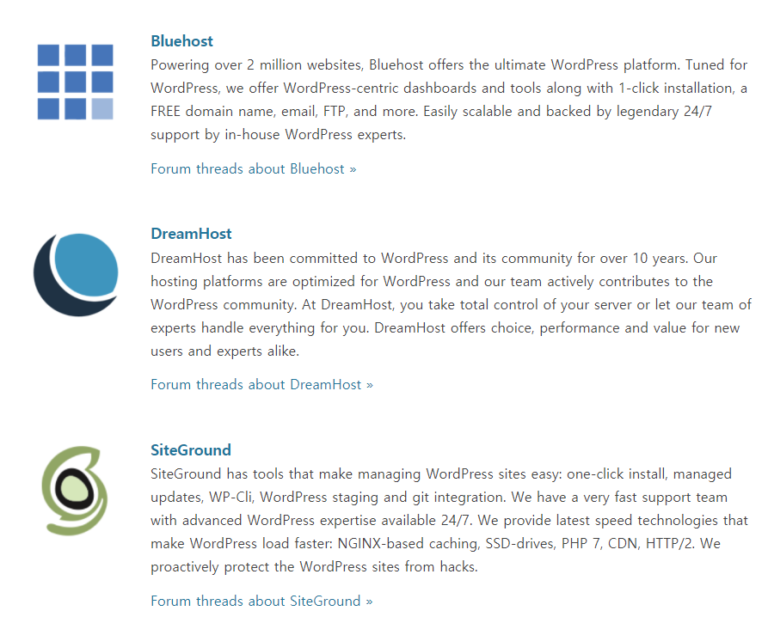
또한, 워드프레스 웹사이트에서 호스팅 업체 중 ‘블루호스트’를 추천하고 있는 것을 확인하실 수 있습니다.
이미 수백만개의 웹사이트가 블루호스트를 통해 제작되었으며, 무엇보다도 아직 워드프레스에 익숙하지 않으신 분들도 워드프레스를 아주 쉽게 제작할 수 있도록 원클릭 설치를 지원하고 있습니다.
그러므로 이 글에서는 입문자인 여러분들께 [블루호스트]를 통해 워드프레스를 제작하는 순서를 소개하고자 합니다.
블루호스트 가입을 위해 아래의 링크 혹은 배너를 클릭해주세요.
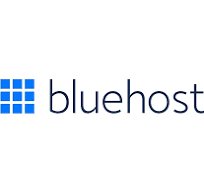
블루호스트 (Bluehost)
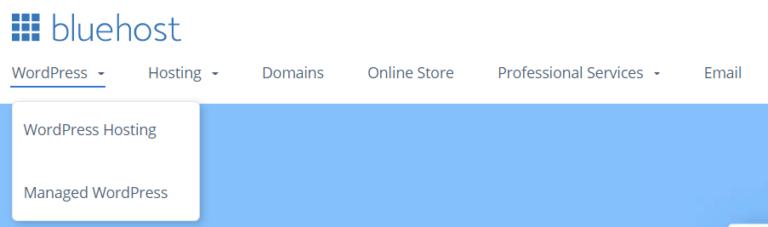
▲해당 페이지의 좌측 상단에 [Wordpress] – [Wordpress Hosting]으로 들어갑니다.
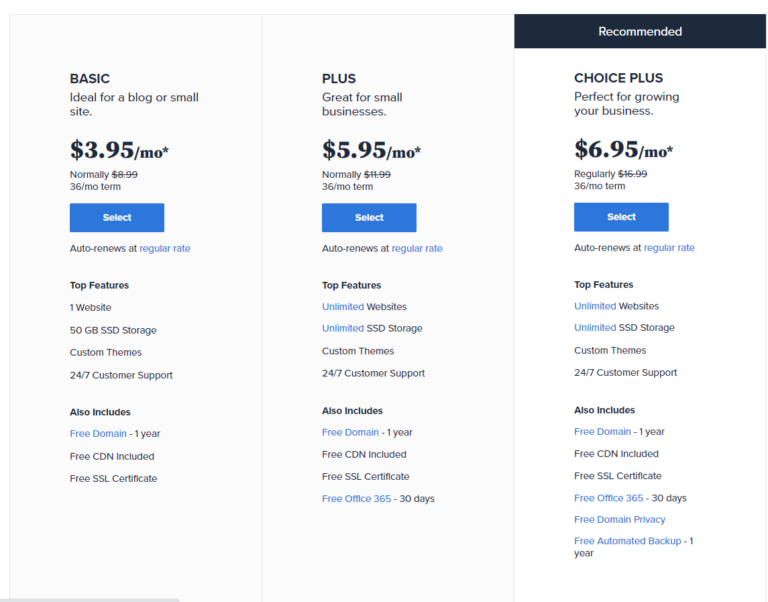
▲해당 화면에서 어떤 플랜을 사용하실지 선택하시면 됩니다.
만약 하나의 웹사이트만 운영할 계획이시라면 가장 저렴한 Basic 플랜을 선택하셔도 무방할 것으로 생각됩니다. 하지만 여러개의 워드프레스 웹사이트를 운영하고 싶으시다면 Plus나 Choice Plus를 선택하셔도 됩니다.
플랜은 업그레이드할 수 있으므로 처음 가입하시는 분이시고 여러 웹 사이트를 제작하고자하는 마음이 없으신 분들은 개인적으로 가장 저렴한 Basic 플랜을 선택하시는 것을 추천드립니다.
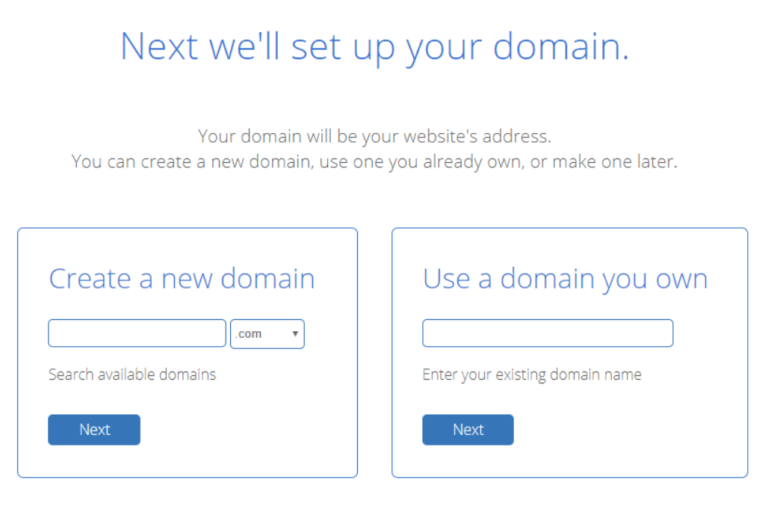
▲해당 화면에서 자신이 사용할 도메인을 선택할 단계입니다. 처음 워드프레스를 제작하시는 분들이라면 새로운 도메인을 만드셔야합니다. 해당 블로그는 smalltips.net인 것처럼 자신의 블로그에 적용할 도메인을 [Create a new domain]의 창에 입력하신 후 [Next]를 클릭하시면 됩니다.
어떤 도메인을 선택해야할까요?
도메인은 자신의 블로그의 주제를 잘 나타내거나 사람들에게 쉽게 인식될 수 있는 것이 좋습니다. 또한 .com / .net / .co.kr과 같은 주로 사용하는 도메인을 이용하시는 것이 좋습니다.
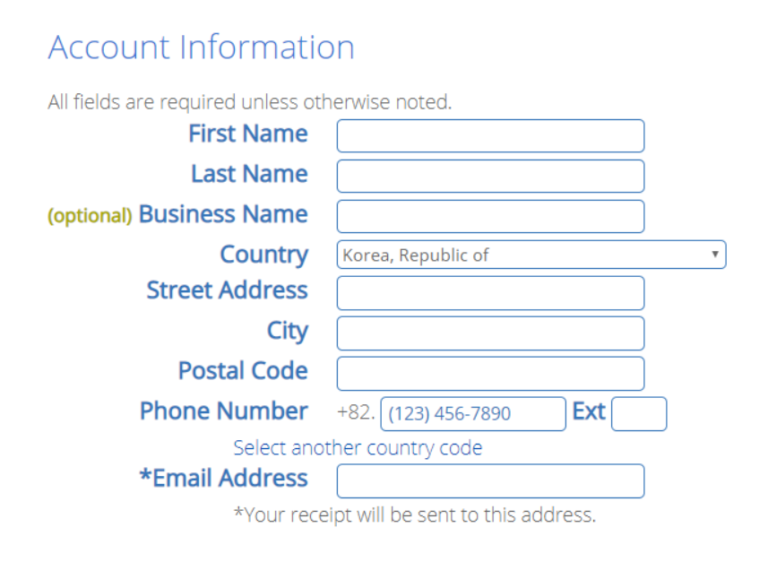
▲해당 화면에서는 이제 구매자의 정보를 입력하시면 됩니다.
각 입력창에는 아래와 같이 정보를 입력하시면 됩니다.
- First Name: 이름
- Last Name: 성
- Country: 국가: Korea, Republic of를 선택하시면 됩니다.
- City(도시) / Postal Code(우편번호): ▶네이버 영문주소에서 자신의 영문 주소를 입력하신 후 해당 칸을 채워넣어 주시면 됩니다.
- Phone Number: 자신의 전화번호를 입력하시면 됩니다. 예를들어, 010-1234-5678이라면 앞에 0을 빼고 1012345678과 같이 입력하시면 됩니다.
- Email Address: 자신의 이메일 주소를 입력하시면 됩니다.
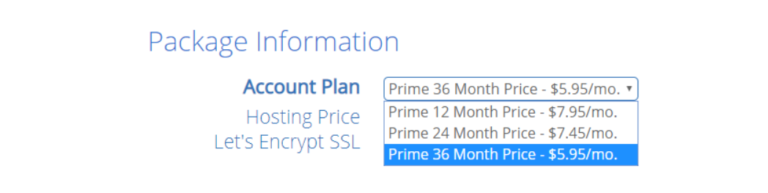
▲해당 화면은 몇 년치를 결제할 것인지 선택하는 화면입니다. 36개월을 선택하실 경우 더욱 저렴한 가격에 하실 수 있습니다. 하지만, 아직 초반이라 불안한 경우 가장 짧은 12개월을 선택하시는 것이 더 좋을 수 있습니다.
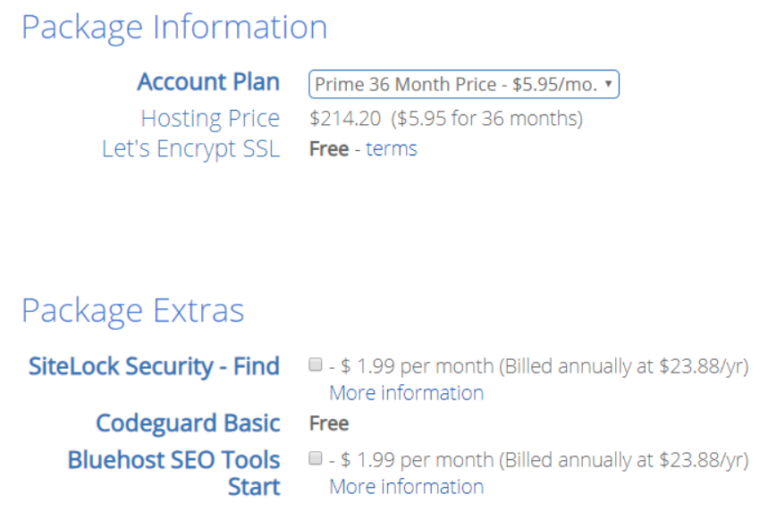
▲해당 화면에서는 결제할 금액에 대한 정보를 보여줍니다. [Package Extras]는 굳이 구매할 필요가 없을 것으로 생각됩니다. 그러므로 체크를 해제한 상태로 진행하시면 됩니다.

▲이제 결제를 위한 신용카드 정보를 입력할 차례입니다.
- Credit Card Number: 카드 번호를 입력합니다.
- CVV2 Code: 카드 뒤 3자리 혹은 4자리 정보를 입력합니다.
- Expiration Date: 월 / 연도 순으로 입력하시면 됩니다.
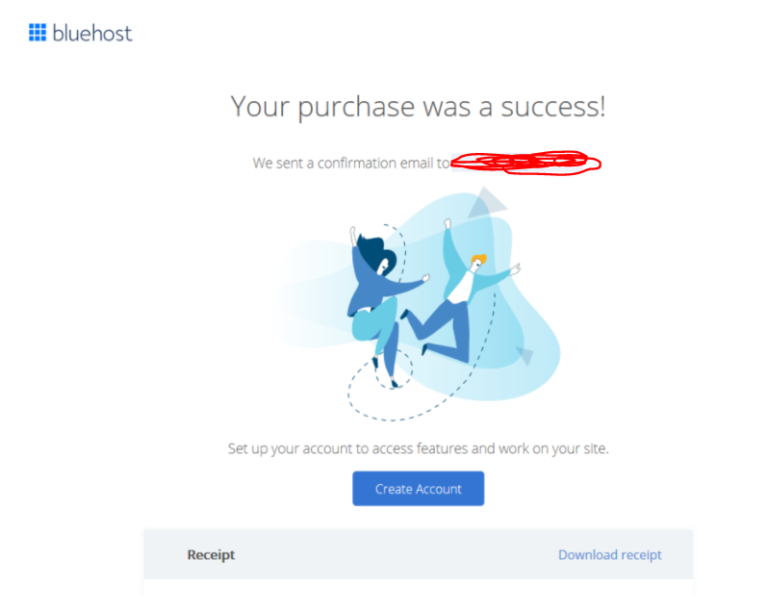
▲이제 결제를 완료하였으므로 위와 같은 창이 나타나게 됩니다. [Create Account]를 눌러 계정 생성을 진행합니다.
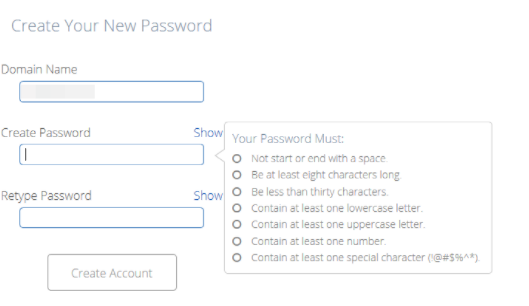
▲해당 화면에서 비밀번호를 생성합니다. 이 과정이 완료되었으면 “Your account is ready to go. Now you can log in!”과 같은 문구가 나타나는데 이제 [go to login]을 눌러 워드프레스 블로그 생성을 진행합니다.
※아래의 몇몇 과정은 어짜피 워드프레스 관리자 화면에서 모두 다시 세팅하실 수 있으므로 크게 신경쓰시지 않아도 됩니다.
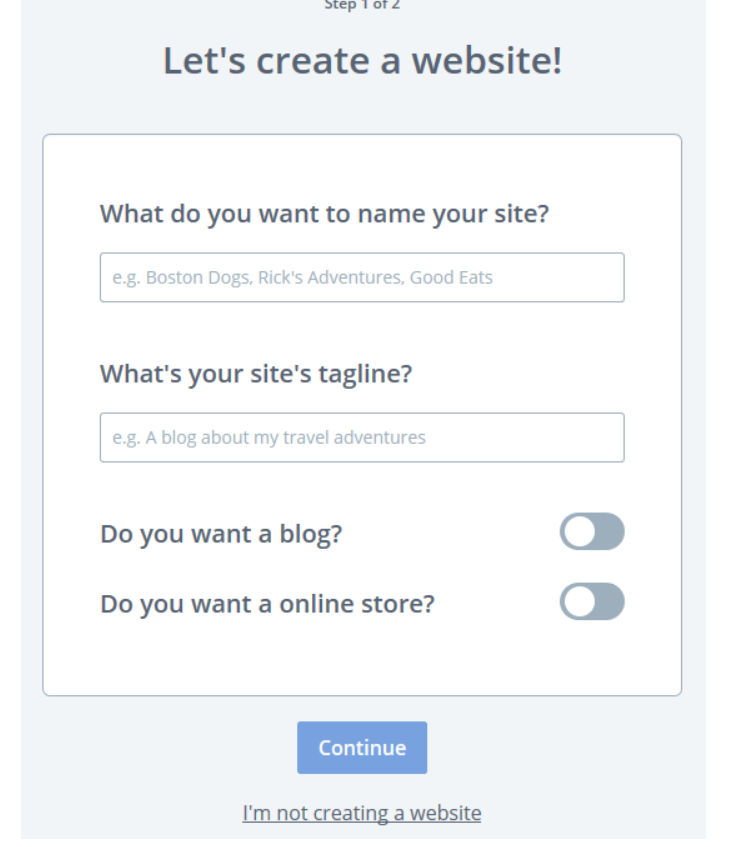
▲제작할 워드프레스 블로그의 이름과 태그라인을 입력하시면 됩니다.
예를들어 아래와 같이 입력하시면 됩니다.
- 사이트 이름: 스몰팁스
- 태그라인: 검색엔진최적화 SEO 가이드
해당 화면은 추후 워드프레스 관리자 화면에서 어짜피 다시 세팅할 것이고 언제든지 변경하실 수 있으니 크게 중요하지는 않습니다.
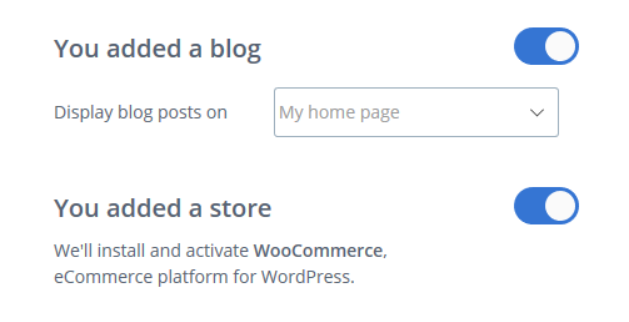
▲우커머스(쇼핑몰 플러그인)을 생성할 것인지 체크하시면 됩니다. 이러한 사항들은 추후 워드프레스 관리자 화면에서 모두 수정이 가능합니다. [Continue]를 눌러 계속 진행합니다.
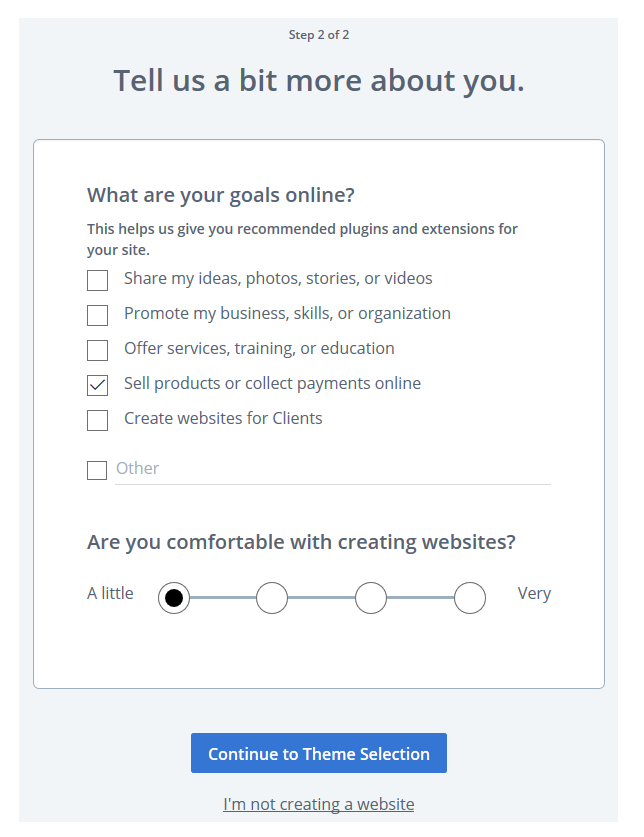
▲기본적인 사항을 물어보는 것으로 중요하지 않습니다. [Continue to Theme Selection]을 클릭하여 다음으로 진행합니다.
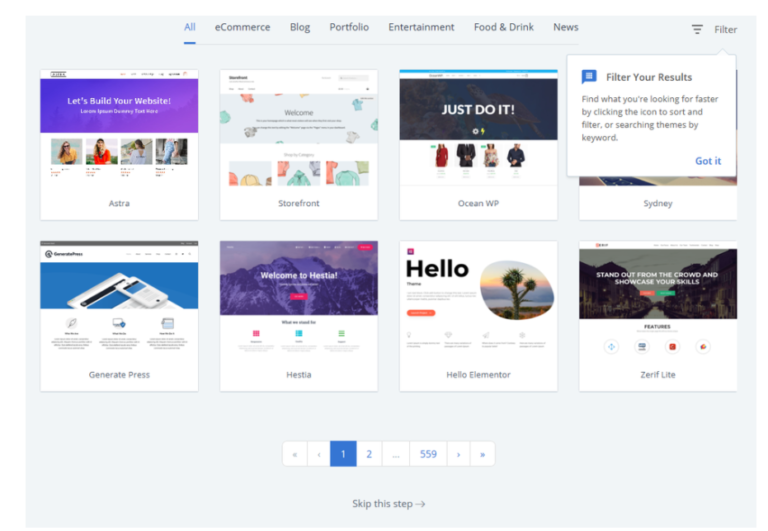
▲해당 화면에서는 테마를 선택하실 수 있습니다. 테마 선택 또한, 추후 워드프레스 관리자 화면에서 변경 가능합니다.
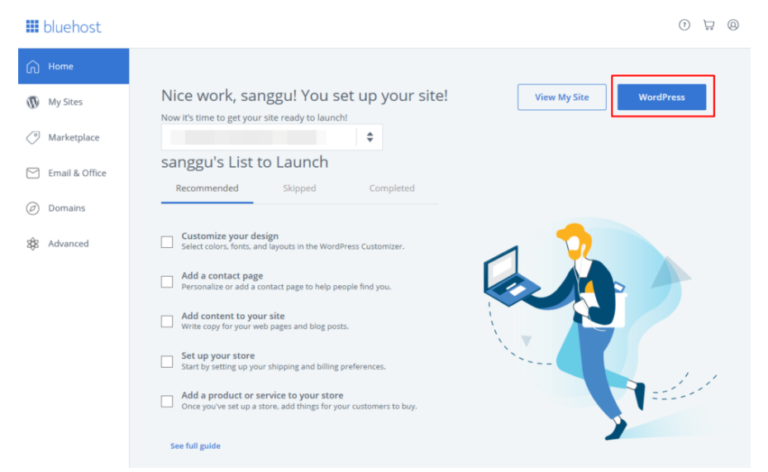
▲워드프레스 설치 과정이 모두 완료되었습니다. 이제 블루호스트 관리 화면으로 이동하실 수 있습니다. 우측 상단에 [Wordpress]를 클릭하여 워드프레스 관리자 화면으로 이동합니다.
※워드프레스 관리자 화면은 자신의 도메인 주소에 /wp-admin을 입력하여 이동하실 수 있습니다. 이제부터는 귀찮게 블루호스트 관리자화면을 통해 접속하는 것이 아닌 자신의 도메인 주소 뒤에 /wp-admin을 입력하여 접속할 것입니다.
예를들어, 해당 블로그의 도메인 주소는 smalltips.net이므로 smalltips.net/wp-admin이 워드프레스 관리자 로그인 주소입니다.
여기까지가 기본적인 호스팅 세팅하기입니다. 아래에서는 워드프레스 관리자 화면과 SEO을 위한 기본 세팅 작업을 알아보도록 하겠습니다.
워드프레스 관리자 화면간편하게 세팅하기
위에서 언급했듯이 관리자 화면은 /wp-admin을 뒤에 붙여서 접속이 가능합니다.(예를들어, abcd.com/wp-admin)
워드프레스 관리자 생성
해당 URL을 통해 워드프레스 관리자 화면으로 접속하신 후 새로운 관리자용 아이디와 비밀번호를 만들어줄 차례입니다.

▲관리자 화면으로 접속하시면 위와 같이 좌측에 다양한 메뉴가 나타나게 됩니다. 여기서 [Users]를 클릭합니다.
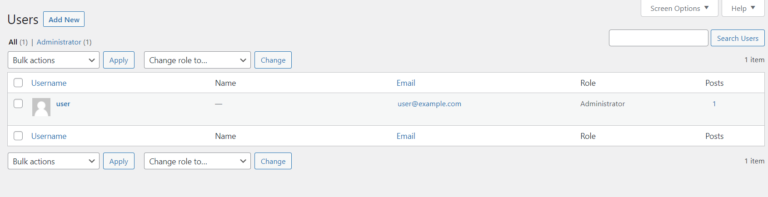
▲해당 페이지에서 좌측 상단에 나타난 [Add New]를 클릭합니다.
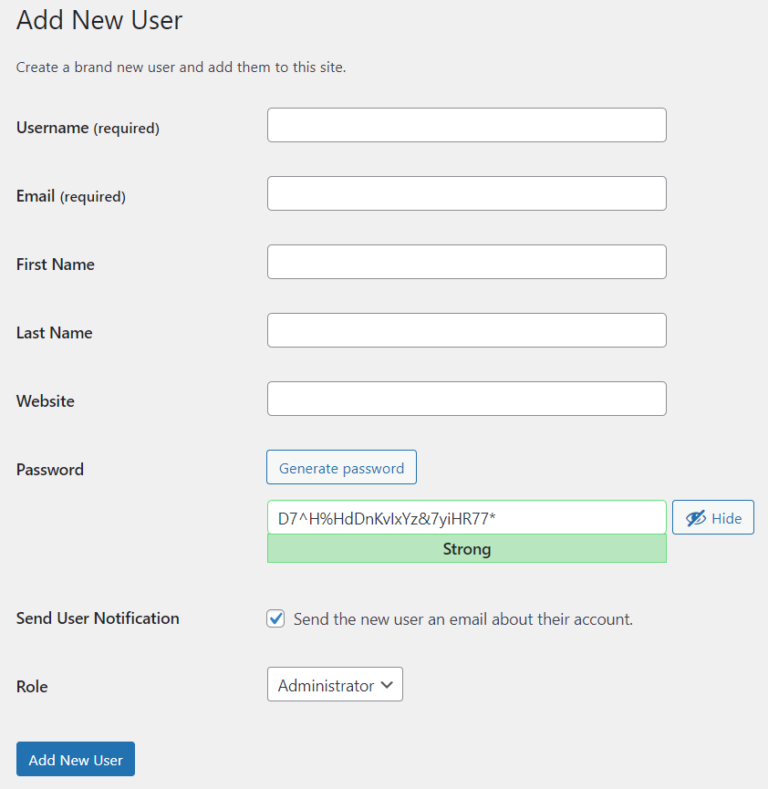
▲해당 페이지에서 Username과 이메일 주소 및 비밀번호를 입력하시면 됩니다.
입력해야할 사항은 아래와 같습니다.
- Username: 로그인할 아이디와 비밀번호
- Email: 이메일 주소
- Password: 기존에 생성된 랜덤 비밀번호를 지우고 자신이 사용할 비밀번호를 입력합니다.
- Role: 관리자인 Administrator로 설정해줍니다.
이제 생성한 아이디와 비밀번호로 로그인하실 수 있습니다. 이 과정을 거친 이유는 블루호스트에서 생성한 아이디 비밀번호 외에 새로운 아이디와 비밀번호가 더 친숙할 수 있고 하나의 관리자를 두는 거보다 두개의 관리자를 두는 것이 혹시 계정을 까먹었을 때 대비할 수 있기 때문입니다.
언어 변경하기
기본적으로 영어로 되어있는 워드프레스 사이트를 더욱 친숙하게 하기 위해 언어를 ‘한글’로 바꿔줄 차례입니다.
워드프레스 관리자 화면 좌측의 메뉴 중 [Settings(설정)] – [General(일반)]으로 들어가신 후 Language에 해당하는 부분을 “한국어”로 변경합니다.
이제 워드프레스의 언어를 한글로 변경하였기에 더욱 설정하기 친숙해졌을 것입니다.
워드프레스 설정 세팅
설정에서는 워드프레스의 기본적인 사항과 SEO에 더욱 친숙하게 하기 위한 작업이라고 생각하시면 됩니다.
워드프레스의 “설정(Settings)” 화면에서는 다양한 설정을 조정하고 웹사이트의 동작을 제어할 수 있습니다. 몇 가지 주요한 설정 옵션은 다음과 같습니다:
- 일반(General):
- 사이트 제목과 설명 설정
- 웹사이트 주소(URL) 설정
- 회원 가입 옵션과 기본 역할 설정
- 쓰기(Writing):
- 새 글 작성 시 사용할 기본 카테고리와 포맷 설정
- 글 작성 시 기본으로 사용할 편집기 설정
- 읽기(Reading):
- 표시할 최신 글 수와 최신 글 피드 설정
- 홈페이지를 특정 페이지로 설정할 수 있는 정적 페이지 옵션 설정
- 댓글(Discussion):
- 댓글 관련 설정, 스팸 필터링 설정
- 회원 가입 없이 댓글 허용 여부 설정
- 미디어(Media):
- 이미지 업로드 시 크기 및 썸네일 설정
- 업로드한 파일의 저장 위치 설정
- 퍼머링크(Permalinks):
- 글의 URL 구조 설정(예: 도메인/카테고리/글 제목)
- 검색 엔진 최적화(SEO)를 위한 URL 구조 설정
- 개인 정보(Privacy):
- 웹사이트의 개인 정보 처리 정책 설정
- 개인 정보 관련 페이지 링크 설정
이 외에도 추가적인 설정 옵션들이 있으며, 각각의 설정 옵션은 워드프레스 블로그의 동작을 조정하고 사용자 경험을 개선하는 데 도움을 줍니다.
1.설정: 일반
[설정]-[일반]으로 들어가시면 아래와 같은 화면이 나타납니다.
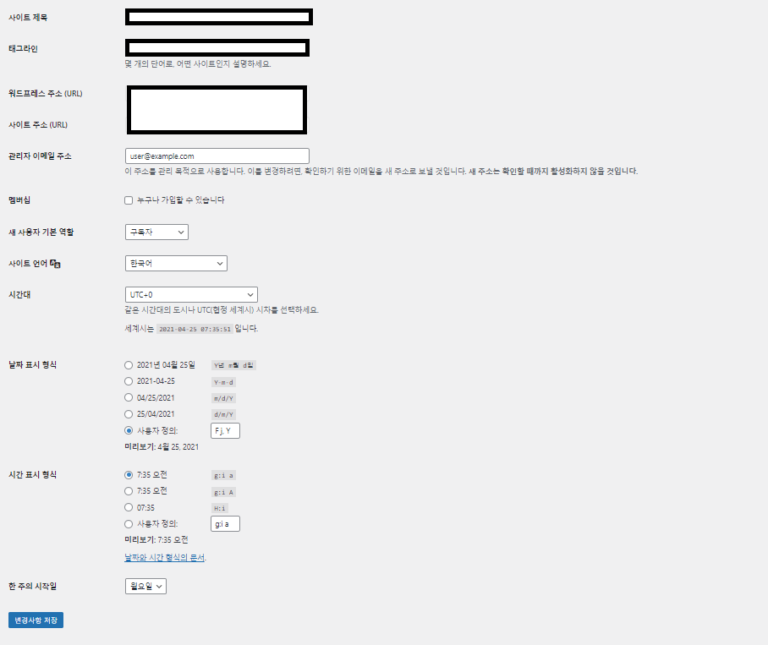
사이트 제목: 해당 블로그의 제목을 적어줍니다.
태그라인: 사이트를 설명할 수 있는 한 줄 정도로 적습니다. “위키백과 사이트”를 예로 들면
- 사이트제목: 위키백과
- 태그라인: 우리 모두의 백과사전
과 같이 나타낼 수 있습니다.
- 사이트 언어: 한국어로 설정해주시면 됩니다.
아래의 시간 표시는 본인이 원하는 바에 따라 설정하시면 됩니다. 참고로 한국은 UTC+9입니다.
해당사항을 적용하신 후 적용하기를 클릭하시면 됩니다.
2.설정: 쓰기
해당화면에서는 자신의 블로그 페이지에 몇 개의 글을 보여줄 것인지 설정하실 수 있습니다. 홈페이지 표시에서 최신 글은 새로 쓴 글이 최고 상단에 위치하게 되는 것이고 정적인 페이지는 자신이 지정한 페이지를 상단에 배치할 수 있습니다.
3.설정: 검토
[검토]항목에서는 기본 글이나 댓글 설정을 하실 수 있습니다. 댓글은 모두 허용하기보다는 승인을 통해 허용하는 것이 좋을 수 있습니다. 그 이유는 자신의 블로그에 스팸성 댓글을 다는 경우가 간혹 발생하고 이는 좋지 않은 영향을 줄 수 있기 때문입니다.
4.설정: 고유주소
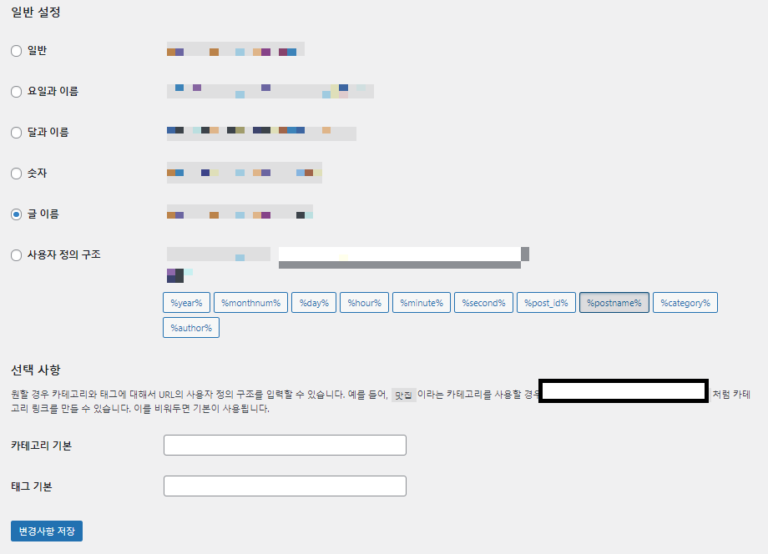
[설정]-[고유주소]는 위와 같이 “글 이름”으로 설정하시는 것이 좋습니다. 이는 글글 작성했을 때, 해당 도메인이 어떻게 보여질 것인가를 나타나는데 글 이름으로 작성하는 것이 검색엔진최적화에 더 좋은 영향을 줄 수 있기 때문에 글 이름으로 하시는 것을 추천드립니다.
카테고리 및 메뉴 생성
이제는 워드프레스 블로그 카테고리와 메뉴를 생성할 차례입니다.
1.생각해두신 블로그의 주제가 있다면 카테고리를 생성하실 수 있습니다. 글의 카테고리는 좌측의 메뉴 중 [글]-[카테고리]로 이동하셔서 생성하실 수 있습니다.
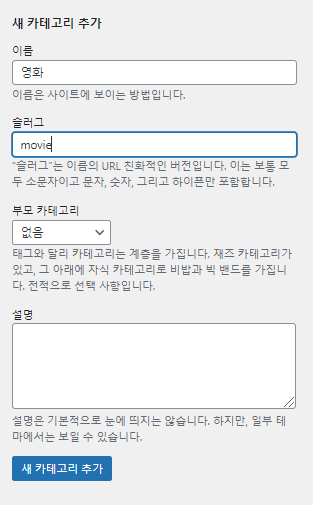
카테고리의 이름을 적어주시고 아래 슬러그에는 영어로 적어주시길 바랍니다. 아래 슬러그는 example.com/movie와 같이 뒤에 붙는 고유주소입니다. 고유주소는 영어로 하는 것이 좋으며 너무 긴 경우 best-horror-movie와 같이 – 를 이용하여 슬러그를 생성하시면 됩니다. 슬러그는 글의 주제를 잘 나타낼 수 있는 영어로 설정하는 것이 가장 좋습니다.
2.카테고리 생성을 완료하셨다면 [외모]-[메뉴]로 이동합니다.
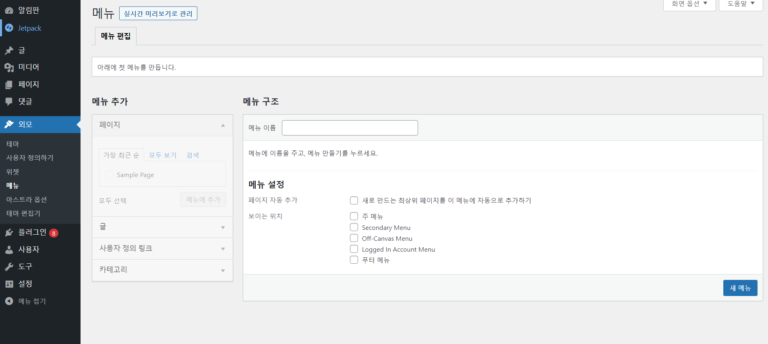
해당 화면에서 새로 생성할 메뉴 이름을 지정해줍니다.
3.아래와 같이 메뉴이름을 적으신 후 “주메뉴”를 선택하신 후 새 메뉴만들기를 저장합니다.
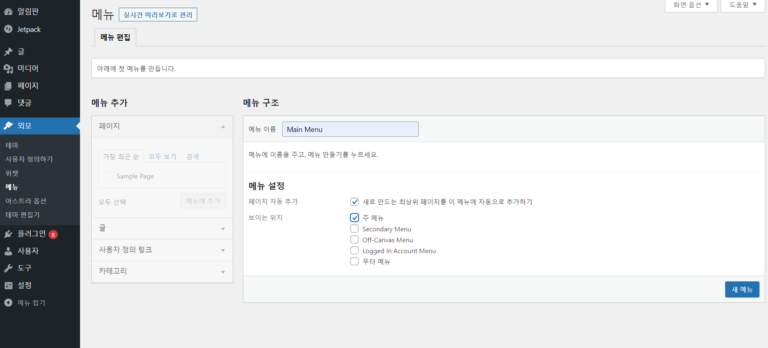
4.이제 테마에 보여질 메뉴의 구조를 만들 차례입니다.
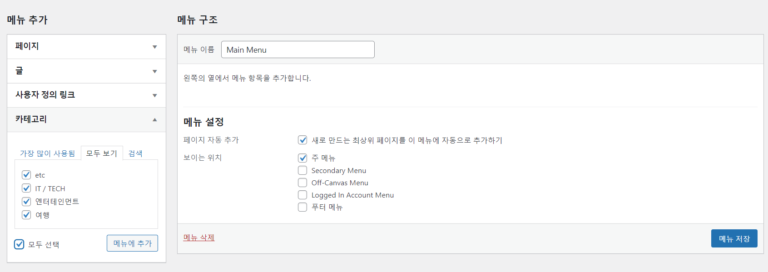
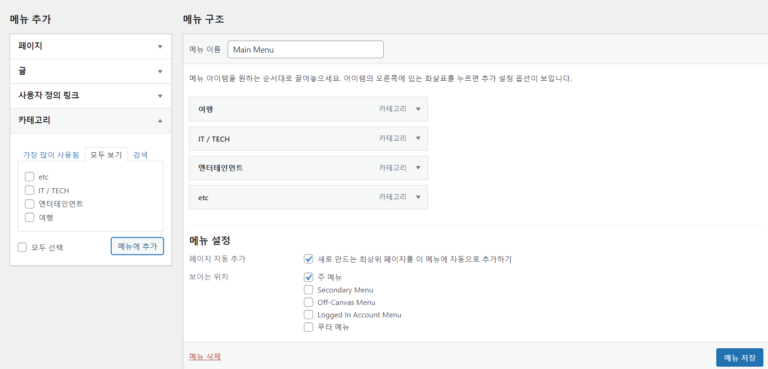
▲이제 메뉴가 생성되었으므로 좌측의 “메뉴추가”를 통해 카테고리, 글, 페이지 등을 추가하실 수 있습니다. 기본적인 블로그의 구조는 카테고리를 메뉴에 추가하고 있으므로 메뉴추가 항목에서 [카테고리]-[모두보기]를 클릭하시면 생성하였던 카테고리를 메뉴에 추가하실 수 있습니다.
기본적인 세팅이 완료되었습니다. 이제 테마와 플러그인을 설치할 차례입니다.
테마와 플러그인 설치하기내 블로그에 적합한 테마와 플러그인 찾기
이미 블루호스트 제작 과정에서 테마를 선정하였지만 다시 테마를 선택하실 수 있습니다.
워드프레스 테마 활성화
좌측의 메뉴 중 [외모]-[테마]로 이동하셔서 “새로 추가”를 클릭하시면 다양한 테마를 확인하실 수 있습니다.
현재 해당 화면에서 다양한 무료 테마를 확인하실 수 있습니다. 원하시는 테마를 선택하셨다면 다운로드 후 “활성화”를 하시면 선택한 테마로 적용이 됩니다.
※테마와 플러그인은 설치 후 활성화를 하셔야 적용이 됩니다. 설치를 하셨더라도 활성화하지 않으면 적용되지 않습니다.

Themeforest Best Values

Codecanyon Best Values
워드프레스 플러그인 활성화
워드프레스 블로그 적용가능한 플러그인은 셀 수 없을 정도로 많습니다. 자신의 필요에 따라 플러그인은 사용하시면 됩니다.
좌측 메뉴 중 [플러그인]-[새로추가]로 이동하시면 새로운 플러그인을 설치하실 수 있습니다. 플러그인은 다양한 기능을 수행할 수 있는 소프트웨어와 같은 툴이라고 생각하시면 됩니다.
기본적으로 추천할만한 플러그인은 아래와 같습니다.
- AD Inserter: 애드센스 광고 넣기 위한 플러그인
- Header and Footer Scripts: 구글, 네이버 검색엔진 등록 등에 필요한 코드를 삽입할 때 조금더 용이하게 <head>부분에 삽입하기 위한 플러그인
- Yoast SEO: SEO를 위해 거의 대부분의 워드프레스 운영자들이 사용하는 플러그인입니다.
이제 테마와 플러그인 설치 작업까지 완료하였습니다. 플러그인은 정말 수만가지가 존재합니다. 자신의 필요에 따라 플러그인을 설치하셔도 좋습니다. 다만, 너무 무거운 플러그인은 웹사이트 속도의 저하등 SEO에 안 좋은 영향을 끼칠 수 있으므로 필요한 플러그인 위주로 활성화시키는 것이 좋습니다.
이제 모든 세팅이 다 끝났습니다. 워드프레스 제작부터 기초적인 세팅, 테마 및 플러그인 설치까지 모두 완료하였습니다.
이제 검색엔진에 등록할 차례입니다.
블루호스트를 통해 해당 과정을 진행 중이시라면 “Start a blog”를 클릭하여 방문자가 사이트를 볼 수 있도록 하시면 됩니다.
검색엔진최적화에 대해 궁금하시다면? ▶바로가기
검색엔진 등록하기네이버, 구글에 내 블로그가 노출되도록 하자!
이제 구글, 네이버 등과 같은 검색엔진에 자신의 블로그를 등록할 차례입니다.
이제 자신의 사이트(블로그)를 검색엔진이 쉽게 읽을 수 있도록 구글, 네이버 등 검색엔진과 구글 애널리틱스에 등록할 차례입니다.
Yoast seo를 설치하셨다면 워드프레스 사이트맵의 자신의 도메인 주소 뒤에 /sitemap_index.xml이고 RSS는 /feed입니다. 예를들어 자신의 도메인이 example.com이라면
- 사이트맵: example.com/sitemap_index.xml
- RSS: example.com/feed
위와 같은 두가지 주소를 검색엔진에 등록해주시면 됩니다.
구글 서치콘솔 등록
구글에 “구글 서치 콘솔”이라고 검색하거나 아래의 주소를 통해 구글 서치 콘솔로 쉽게 이동하실 수 있습니다.
구글 서치 콘솔: https://search.google.com/search-console?hl=ko
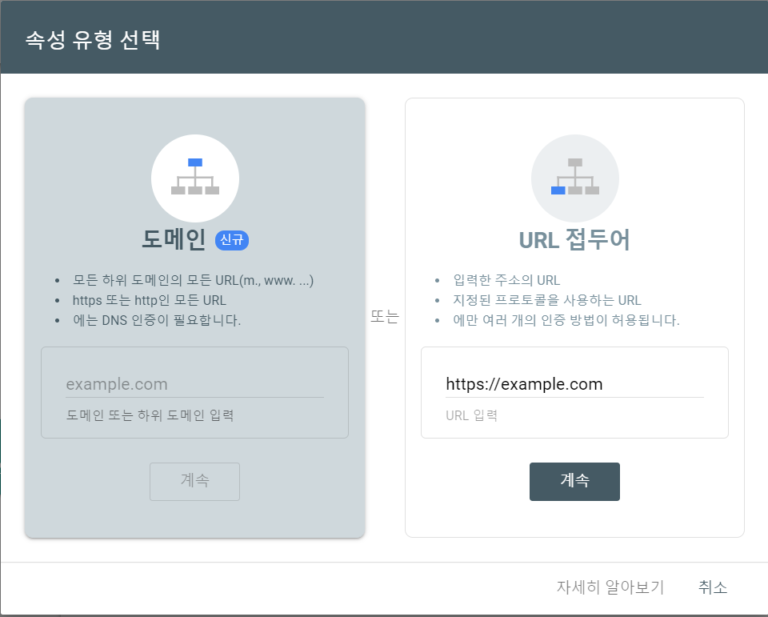
해당 사이트로 이동하셔서 우측의 URL 접두어에 해당하는 부분에 자신의 도메인 주소를 입력합니다. 현재 ssl적용을하여 https인 상태이므로 https://example.com과 같이 입력하시면 됩니다.
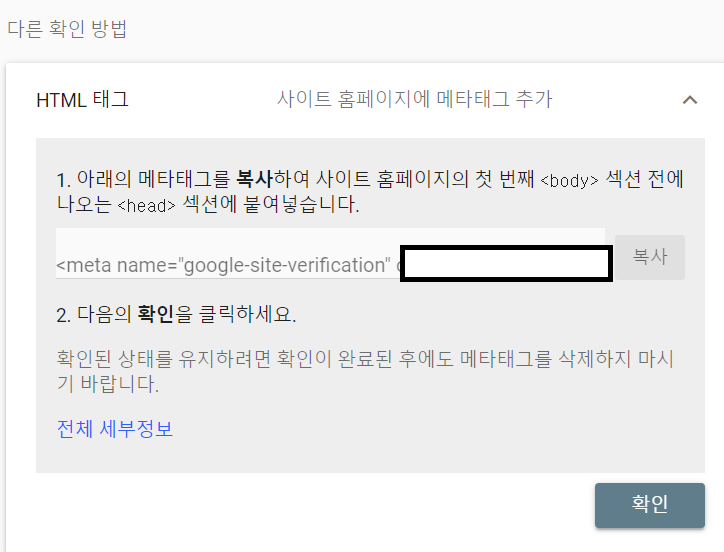
이제 자신의 사이트임을 인증할 수 있는 여러가지 항목이 나타나는데 이 중에서 “HTML 태그”를 선택합니다. 그 다음 나타나는 <meta name=”google-site-verification>과 같은 긴 문자열을 복사합니다.
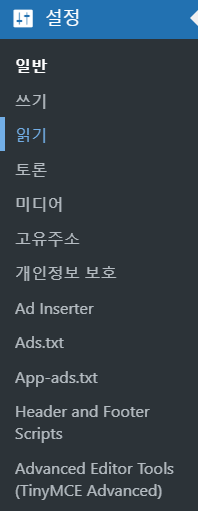
이제 위에서 언급했던 플러그인을 이용할 차례입니다. [설정]-[Header and Footer Scripts]로 이동합니다.
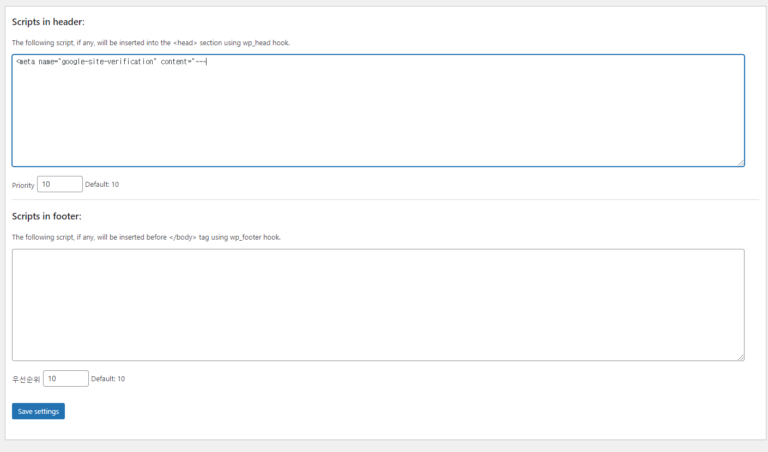
해당 플러그인으로 들어가면 위와 같은 화면이 나타납니다. 해당 화면에 header에 해당하는 부분에 전에 복사해두었던 긴 문자열을 붙여넣으신 후 save settings를 클릭하여 저장합니다.
이로써, 구글 서치 콘솔 등록이 완료되었습니다. 이제 사이트맵과 RSS를 제출할 차례입니다.
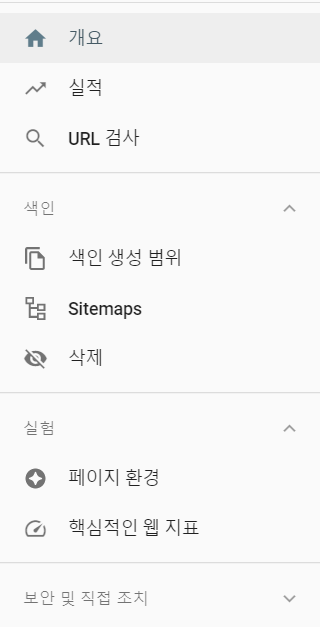
구글 서치콘솔로 다시 이동하셔서 좌측의 메뉴 중 [sitemaps]로 이동합니다.
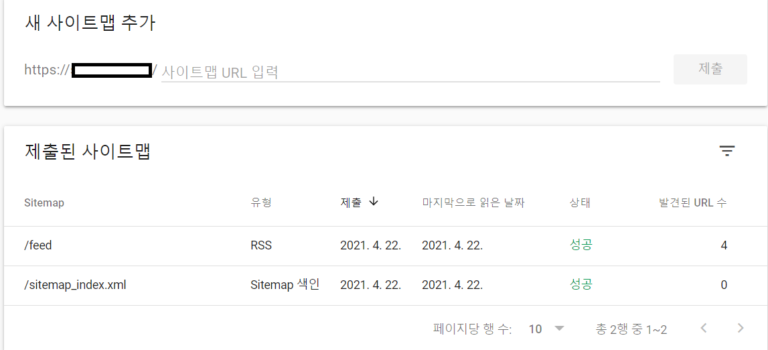
“사이트맵 URL입력”창에
- Sitemap_index.xml
- Feed
를 각각 입력하여 사이트맵과 rss를 제출합니다.
이로써 구글 서치 콘솔 등록 및 사이트맵 제출이 완료되었습니다.
네이버 서치어드바이저 등록
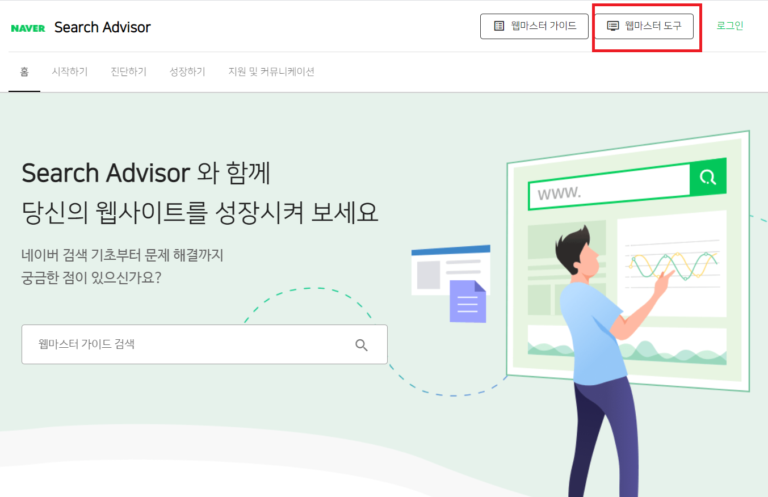
네이버 웹마스터도구를 검색하거나 아래의 주소로 네이버 서치 어드바이저로 이동하신 후 웹마스터도구로 들어가실 수 있습니다. 네이버 서치어드바이저 화면에서 우측 상단에 “웹마스터도구”를 클릭하시면 됩니다.
주소: https://searchadvisor.naver.com
해당 페이지로 이동하신 후 [사이트 등록] 창에 본인의 사이트 도메인 주소를 입력합니다.
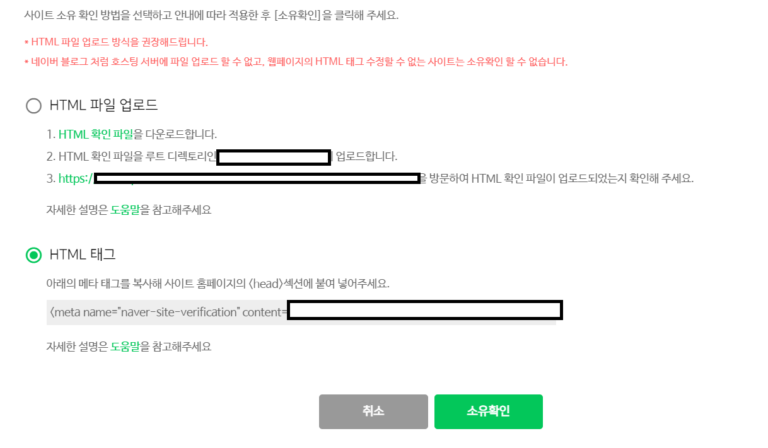
▲위와 같은 화면이 나타나는 HTML 태그를 선택하여 코드를 복사합니다.
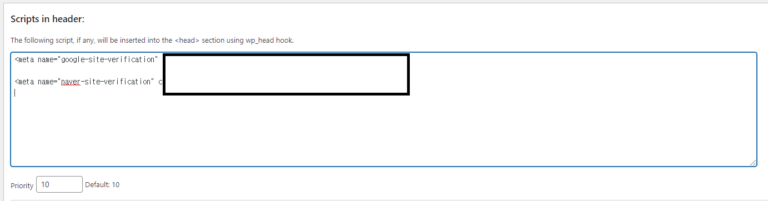
▲다시한번 [설정]-[Header and footer Scripts] 플러그인으로 이동합니다. 그 다음 header에 해당하는 화면에 복사한 문자열을 붙여넣기 한 후 save settings를 클릭하여 저장합니다.
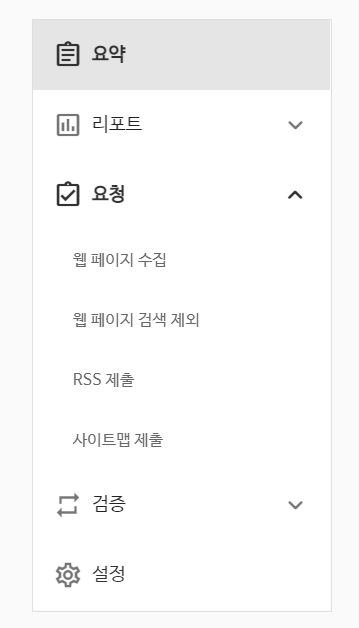
▲사이트 소유주 확인이 완료되면 좌측의 메뉴에서 사이트맵과 rss를 제출하시면 됩니다. 이 또한, 구글 서치콘솔에서 입력한대로 하시면 됩니다.
이로써 구글 및 네이버 검색엔진 등록이 모두 마무리 되었습니다.
워드프레스로 수익내기다양한 수입원을 만들어보자!
워드프레스로 수익을 내는 대표적인 방법으로는 구글 애드센스와 제휴 마케팅(쿠팡 파트너스) 등이 있습니다.
우선, Yoast SEO의 도움을 받아 매력적인 글을 작성하시고 방문자를 점점 늘려가도록 글을 작성하셔야 합니다.
- 광고 게재: 구글 애드센스는 블로그에 광고를 게재하여 클릭당 수입을 얻을 수 있는 대표적인 광고 네트워크입니다. 다른 옵션으로는 미디어 네트워크나 관련 광고 파트너를 활용하여 광고를 게재할 수 있습니다.
- 스폰서십: 인기 있는 블로그는 특정 회사들로부터 제품 또는 서비스의 스폰서십을 제공받을 수 있습니다. 예를 들어, 화장품 브랜드가 뷰티 블로그에 제품을 제공하고 후기 또는 홍보 게시물을 작성해달라고 요청할 수 있습니다.
- 제휴 마케팅: 워드프레스 플러그인, 호스팅 서비스, 디지털 상품 등과 같은 제품이나 서비스를 추천 링크와 함께 게시하여 해당 제품이나 서비스를 판매할 때 수수료를 받을 수 있는 제휴 프로그램에 참여할 수 있습니다. 쿠팡파트너스는 대표적인 제휴 마케팅 프로그램입니다.
- 디지털 상품 판매: 워드프레스 블로그를 통해 e북, 온라인 강좌, 웹 디자인 템플릿, 플러그인 등과 같은 디지털 상품을 판매할 수 있습니다. 자신의 전문 분야나 특정 주제에 대한 교육 자료나 자문서를 판매하는 것이 일반적입니다.
- 멤버십/구독 모델: 블로그에서 특별한 콘텐츠나 혜택에 대한 액세스를 유료로 제공하는 멤버십 또는 구독 모델을 설정할 수 있습니다. 회원들은 매월 구독료를 지불하고 독점 콘텐츠, 특별 할인 혜택 등을 이용할 수 있습니다.
- 컨설팅 및 서비스 제공: 자신의 전문 분야에서 컨설팅, 웹 디자인, 콘텐츠 제작 등과 같은 서비스를 제공하여 수익을 올릴 수 있습니다. 블로그를 통해 자신의 전문성을 홍보하고 고객들에게 서비스를 제공할 수 있습니다.
- 후원: 팬이나 독자들로부터 후원을 받을 수 있는 기능을 추가하여 워드프레스 블로그에 기부를 유도할 수 있습니다. 후원 플러그인을 사용하여 페이팔 또는 기타 결제 방식으로 후원금을 받을 수 있습니다.
이러한 방법은 워드프레스 블로그를 통해 다양한 수익 모델을 구축할 수 있는 일부 예시입니다. 실제로는 자신의 블로그의 특성과 목표에 따라 적합한 방법을 선택하고 콘텐츠와 사용자 경험을 고려하여 수익화 전략을 구성해야 합니다.
구글 애드센스, 쿠팡 파트너스 등의 수익을 내기 위해서는 가장 중요한 것이 바로 ‘SEO’입니다. 구글 검색엔진최적화에 맞게 사이트를 세팅하고 글을 작성하셔야 많은 방문자를 자신의 블로그에 유입시키고 수익을 발생시킬 수 있습니다.
처음에는 방문자가 적을 수 있으나 연금을 쌓는 느낌으로 오랜기간 꾸준하게하시면 많은 글들이 상위 노출되고 꾸준한 수익을 발생시킬 수 있을 것입니다.
이제 여러분들이 할 것은 매력적인 글을 작성하는 것입니다.
이상으로 수익형 워드프레스 블로그 만들기 설치 사용법 제작 과정을 마무리 하겠습니다.
해당 포스팅의 정보에는 오류가 있을 수 있습니다. 그러므로 자세한 정보는 해당 사이트에서 직접 찾아보시는 것을 권장드립니다. 또한, 해당 포스팅의 링크에는 추천인 코드가 포함되어 있어 글 작성자에게 일부 수익이 제공될 수 있음을 알려드립니다.

